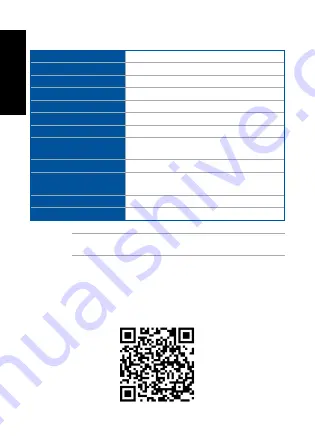
Produktspesifikasjoner
Mål
26 x 76 x 21 mm;13 x 48 x 14 mm
Vekt
25 g
Trådløs
ZigBee PRO
Driftsrekkevidde
50 m (uten hindringer)
Grensesnitt
ZigBee-knapp
LED-indikator
Blå for ZigBee-knapp
Batteritype
1 stk. CR123A-batteri (3 V)
Batterilevetid
3 år (batterilevetiden varierer avhengig
av bruk)
Lavt batterinivå
3 uker (batterilevetiden varierer etter bruk)
Rekkevidde for
magnetisk sensor
20 mm
Driftstemperatur
-10 ~ 50 °C
Luftfuktighet ved drift
0 ~ 95 %
MERK:
Spesifikasjonene kan endres uten forvarsel.
Teknisk støtte
Denne håndboken er en veiledning for å sette opp enheten for første
gang. Det faktiske produktinnholdet og app-skjermen kan variere
avhengig av fastvare og oppdateringer. Se ASUS-støtteområdet for mer
informasjon:
52
Norsk
Содержание WS101
Страница 1: ...Q12202 Revised Edition V2 December 2016 ASUSWS101 User Manual ...
Страница 2: ......
















































